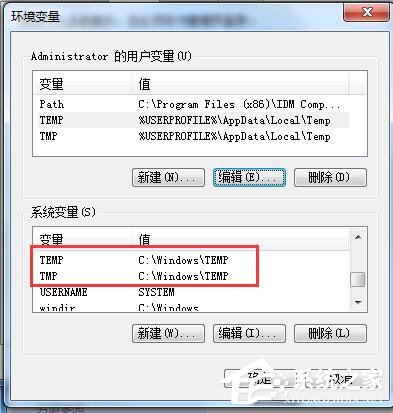我們都知道電腦在運行中多多少少都會有緩存文件,過多的緩存文件會對我們的電腦運行產生影響,如果緩存的文件是保存在系統盤裡的,也會影響電腦的運行。所以,我們就會想辦法更改臨時文件夾的緩存路徑,這樣就可以緩存到其他盤了,電腦也就運行更快。那麼,如何更改Win7臨時文件夾路徑呢?下面就和大家說一下Win7修改系統臨時文件夾的方法。
方法如下:
1、右擊桌面上的計算機圖標,顯示的菜單選擇【屬性】命令。
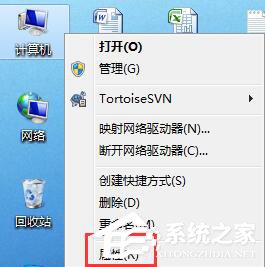
2、在左側導航欄單擊【高級系統設置】。
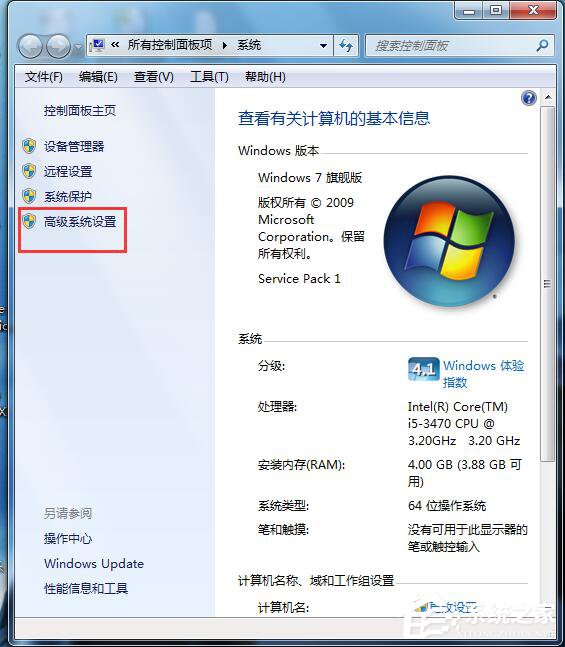
3、切換到【高級】選項卡,單擊【環境變量】按鈕。
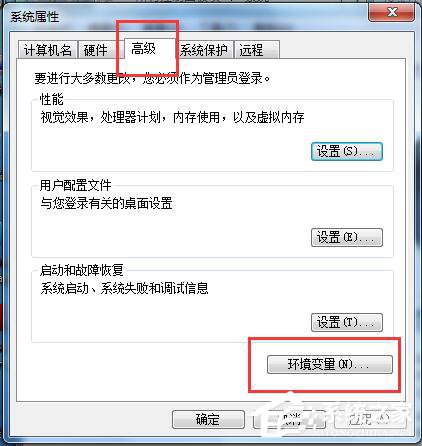
4、在用戶變量下分別選中TEMP和TMP,然後單擊【編輯】按鈕。
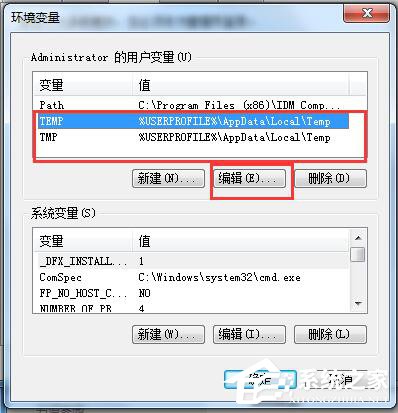
5、將變量值修改成新的路徑,如:D:UsersAdministratorAppDataLocalTemp。
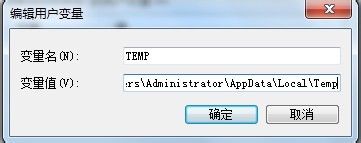
6、一路需要單擊三次【確定】按鈕保存設置並退出。
7、上面說的是用戶的臨時文件夾,還是系統的臨時文件夾。
8、在系統變量中賦予TEMP和TMP新的變量值即可【這個基本不占空間,建議不用修改】。